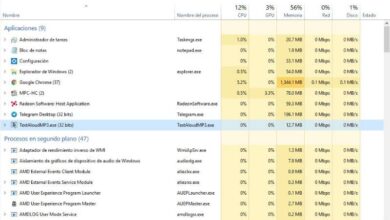Comment réparer l’erreur d’écran bleu Rtwlane.sys dans Windows 10
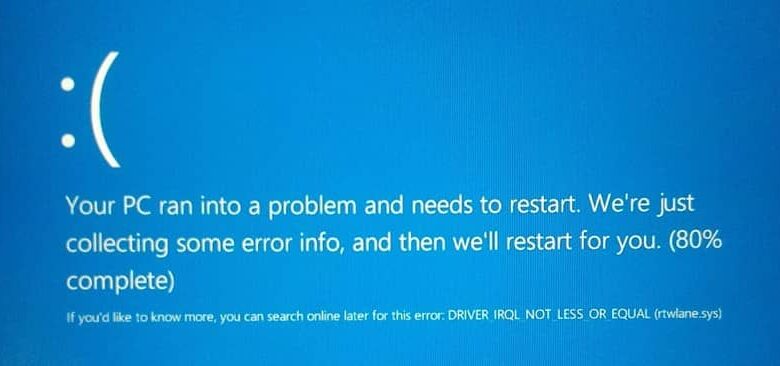
Autant que la technologie progresse, il y a toujours la petite erreur humaine dans ce qui est créé. Lorsque nous en parlons, nous faisons référence à des erreurs générales qui peuvent survenir sur un ordinateur ou un appareil mobile.
C’est vraiment une chose quotidienne, qu’une application ne peut pas être ouverte , un fichier est trouvé, que la mémoire est pleine, qu’un virus peut apparaître ou qu’il y a un problème avec un pilote. Lorsque vous ne comprenez pas parfaitement comment fonctionne un ordinateur ou un mobile , nous finirons toujours par trouver une erreur.
Souvent, les erreurs ne sont pas un gros problème. Si on parle en termes d’ informatique , il se peut que ce soit une saturation de la mémoire RAM qui provoque la fermeture de votre jeu vidéo, ou même que l’appareil que vous avez connecté n’a pas été reconnu.
Mais, il y a des erreurs qui deviennent beaucoup plus graves et peuvent finir par raccourcir la durée de vie de l’ordinateur. Ce sont souvent les erreurs d’ écran bleu . Vous êtes dans une activité de routine sur votre ordinateur, quand soudain un écran bleu se produit, avec un code d’erreur que vous ne comprenez pas parfaitement et qui finit par vous effrayer, en attendant que cela ne se reproduise plus.
Cependant, il est bon de documenter les erreurs qui se produisent et de trouver les meilleures solutions afin qu’une telle erreur ne se reproduise plus. Nous allons vous en parler aujourd’hui, afin que vous n’ayez pas de problèmes majeurs lors de leur résolution et que vous puissiez ainsi continuer à travailler sur votre ordinateur de manière normale.
Plus précisément, nous parlerons d’une erreur courante, l’erreur « DRIVER IRQL PAS MOINS OU ÉGAUX (rtwlane.sys). Souvent abrégé en erreur «rtwlane.sys «; c’est une erreur assez facile à corriger; Pour cette raison, nous parlerons ci-dessous de tout ce que vous devez savoir à ce sujet.
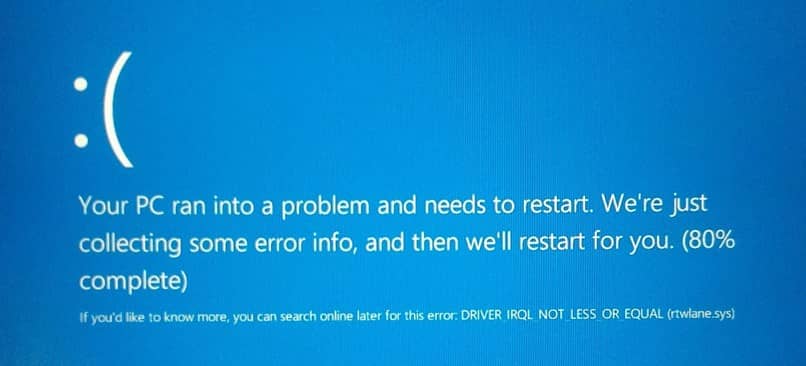
Quelle est l’erreur rtwlane.sys?
Bien que la plupart des erreurs d’écran bleu aient tendance à être des erreurs qui endommagent notre ordinateur d’une manière ou d’une autre, c’est l’un des « moindres maux » qui peut survenir.
Dans ce cas, la racine du problème se trouve derrière la carte réseau sans fil . Fondamentalement, cela se produit lorsque la carte, via une erreur de pilote.
Il y a une erreur en essayant de se connecter à un réseau sans fil et finit par déconnecter aléatoirement la connexion, ce qui fait planter la carte en cours de fonctionnement, mais, pour éviter de voir cette erreur, vous n’avez vraiment pas à faire trop de travail.

Comment réparer l’erreur rtwlane.sys?
Comme il s’agit d’un problème avec un pilote ou un pilote , vous devez suivre la procédure habituelle pour le résoudre. Tout ce que vous avez à faire est de jouer un peu avec la mise à jour du pilote. Si vous ne savez pas comment faire, voyez ci-dessous ce que vous devez savoir:
- Puisqu’il s’agit d’une erreur avec le pilote réseau, généralement le Realtek, vous devrez mettre à jour le périphérique. Pour ce faire, vous devez entrer dans le gestionnaire de périphériques Windows 10.
- Ce dernier peut être fait en allant dans le menu des boutons Windows + X.
- Ensuite, vous devez localiser les pilotes réseau qui apparaissent dans la liste des pilotes et accéder à la carte réseau sans fil Realtek.
- Une fois dedans, faites un clic droit dessus et cliquez sur l’option «mettre à jour le pilote» . Cela devrait résoudre le problème.
- · Si le problème persiste ou que vous avez la dernière mise à jour, vous devez revenir à la version précédente du pilote Realtek, pour cela, vous devez vous rendre directement sur la page officielle de Realtek , et rechercher le pilote de la version précédente parmi les téléchargements Pour enfin l’installer manuellement, il suffit de vérifier que l’erreur ne se reproduit plus.